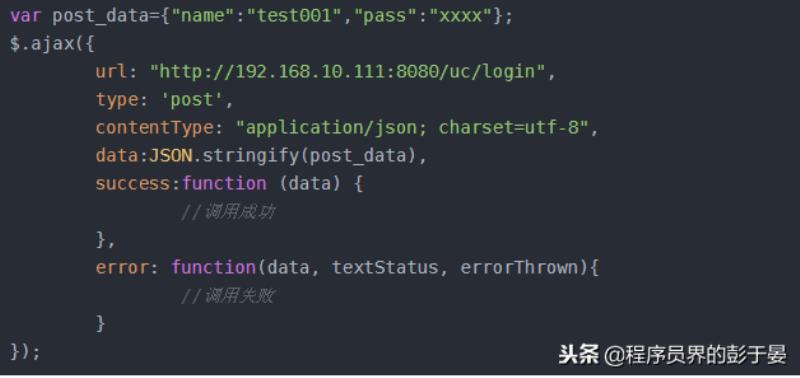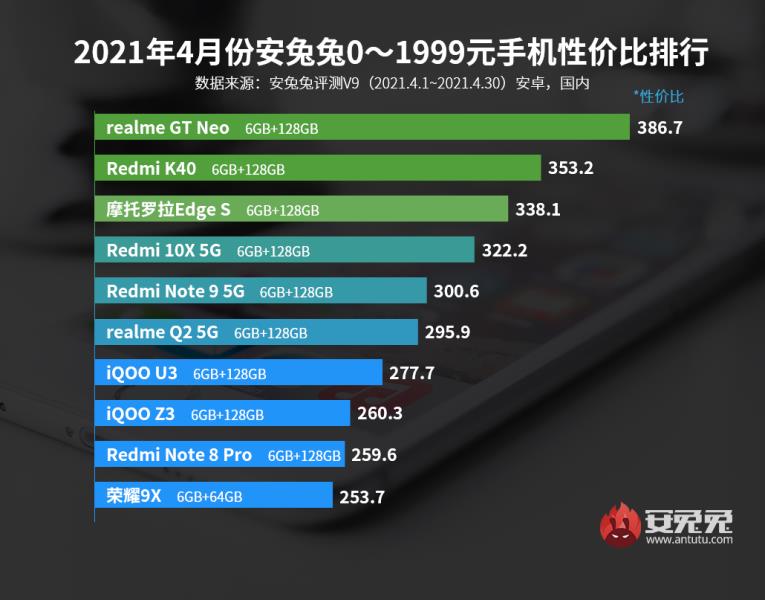win98虚拟机安装教程(win98虚拟机安装软件推荐)
好多朋友都想体验一下Win98系统,我们给大家说说如何用 VM虚拟机安装Win98系统,
并给大家附送两个彩蛋软件。
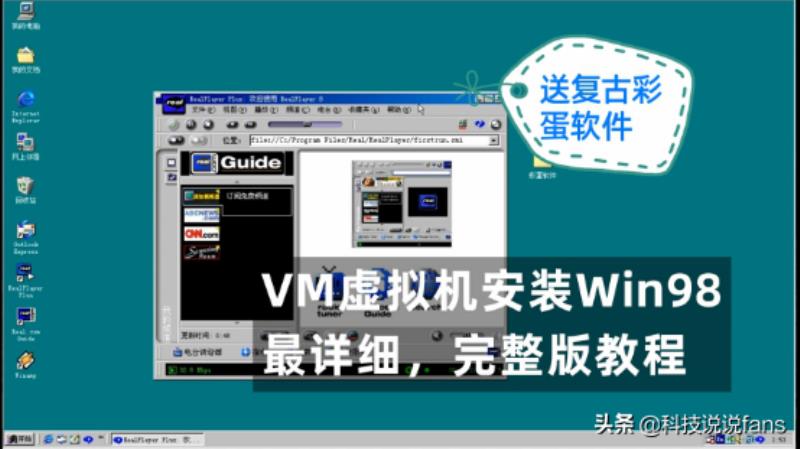
我们先准备好四样东西:①Win98镜像,②Win98序列号,③一个增强驱动,④VM虚拟机,
在头条私信回复数字:111下载。虚拟机安装教程在往期文章有。
大家按照教程安装。
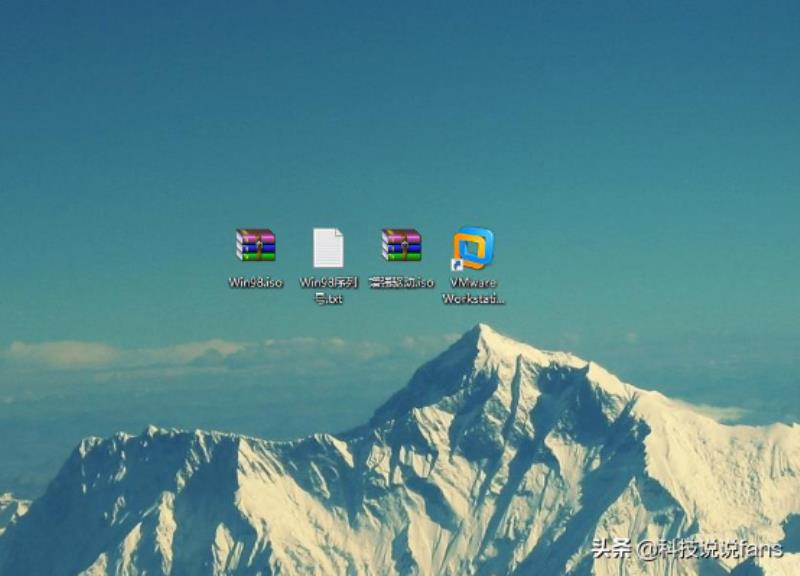
注意:在系统安装过程中Win98不像 Win10是全自动的,需要我们不停的点击确认、关闭
等操作,这个大家一定要留意,不要不理会。
我们分三个安装阶段:①配置导入 Win98镜像,②Win98安装过程,③Win98安装完成配
置增强驱动。
①配置导入Win98镜像
我们先打开 VM虚拟机,然后点创建新的虚拟机我们选择典型(推荐),在第二个选项,
点浏览,找到我们准备好的Win98镜像,然后选择下一步。

我们选择典型(推荐)。
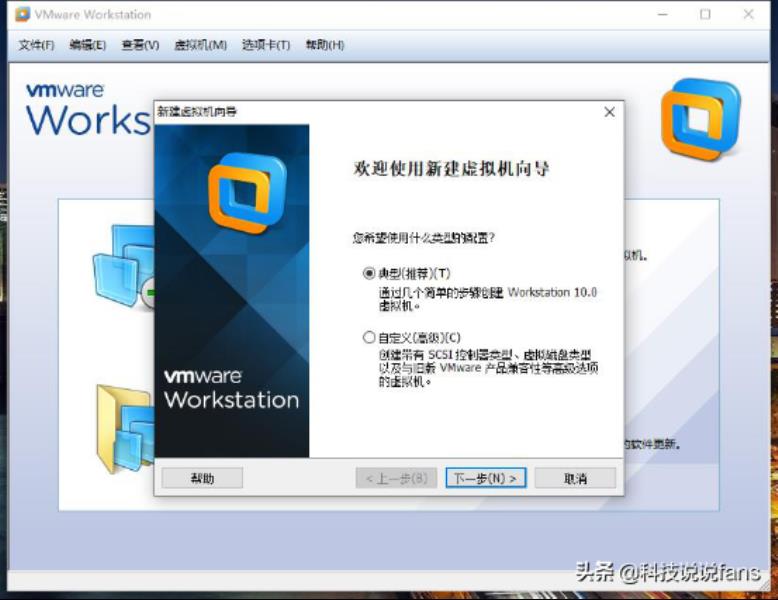
选择第二个选项点浏览,找到我们事先准备好的Win98镜像。
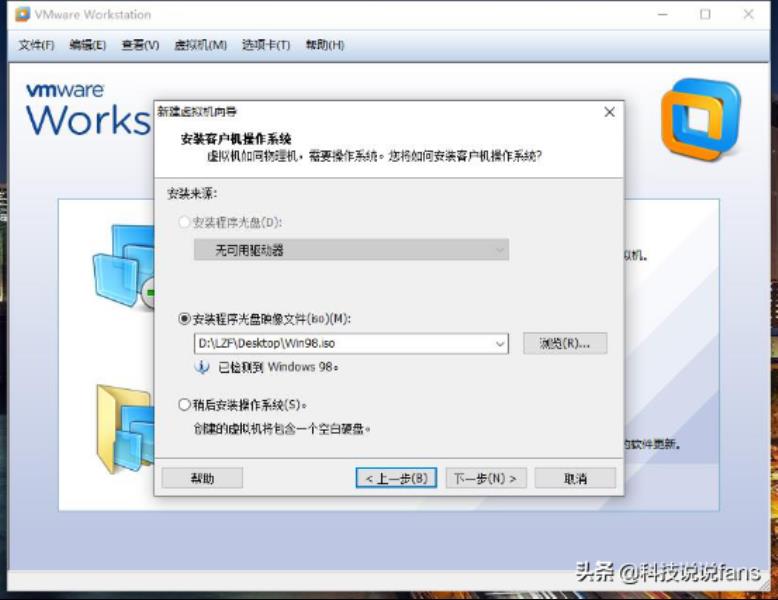
这个选择默认点下一步就可以了。
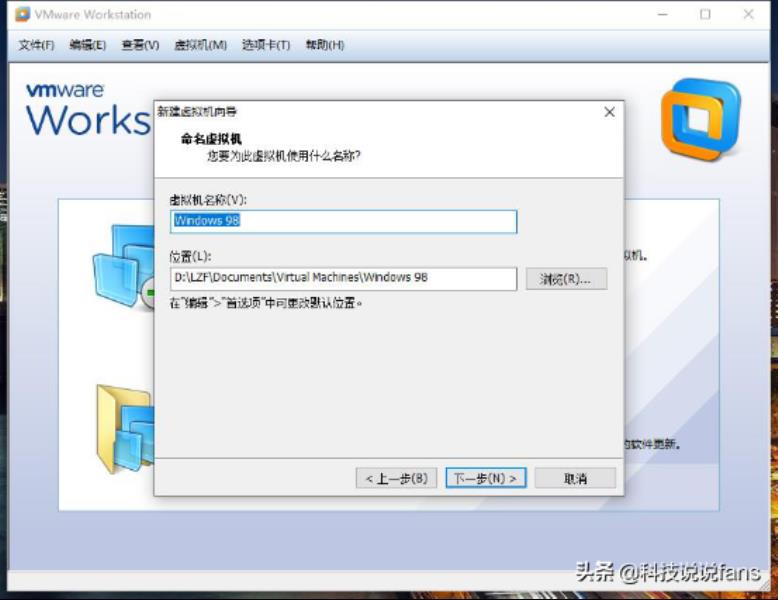
在这一步,磁盘大小选择默认就可以,下面的选项我们选择将虚拟磁盘存储为单个文件,
然后点下一步。
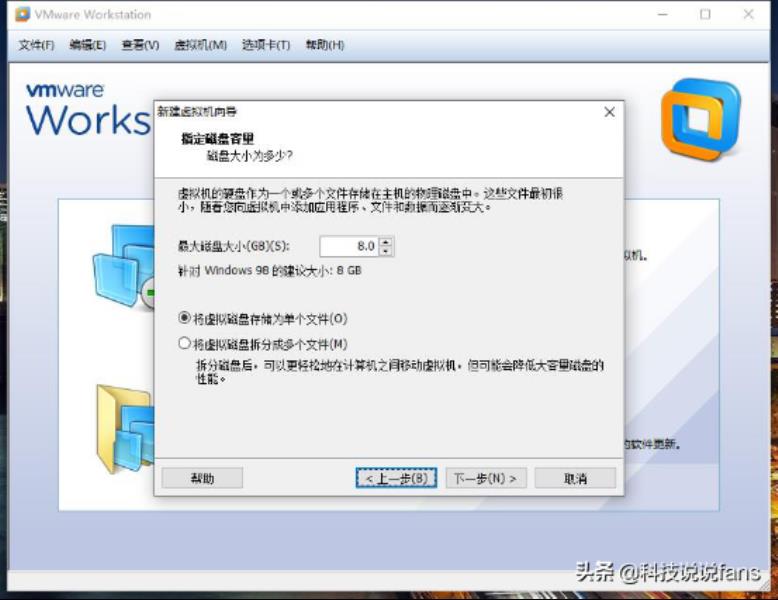
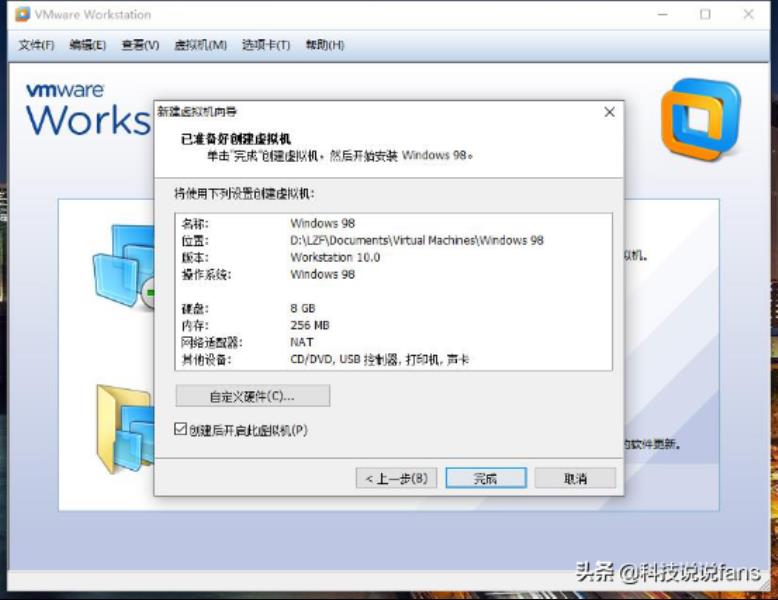
点击完成之后第一个阶段就完成了。
②Win98安装过程:
这一步我们要选择 2:boot from cd-rom。
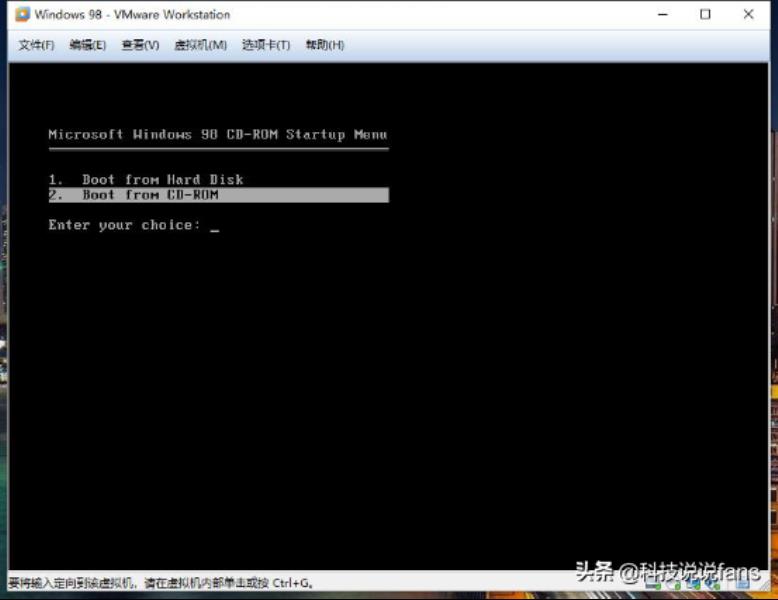
然后选择第一个选项。
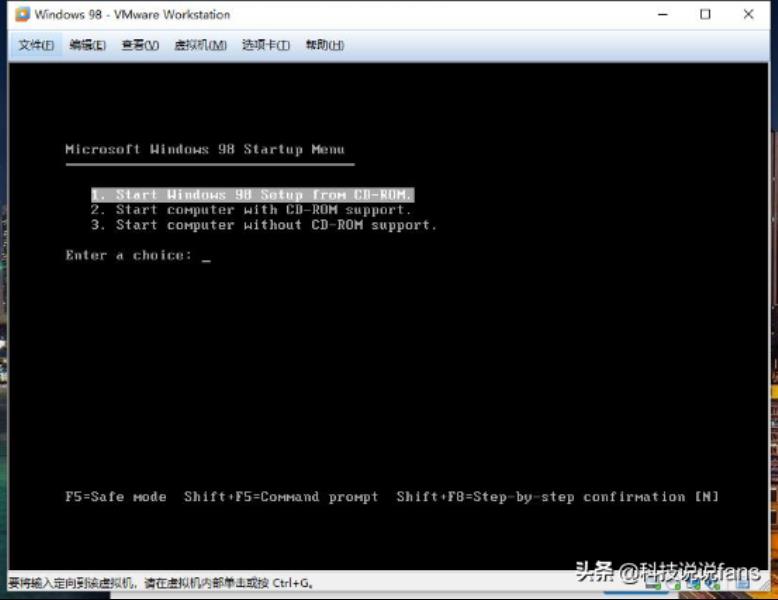
出现这个我们按下回车键开始安装。
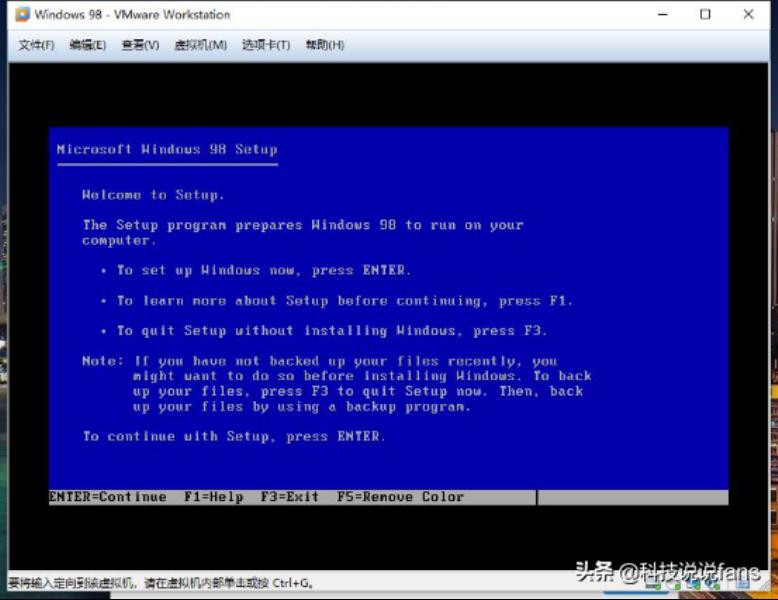
继续按回车键。
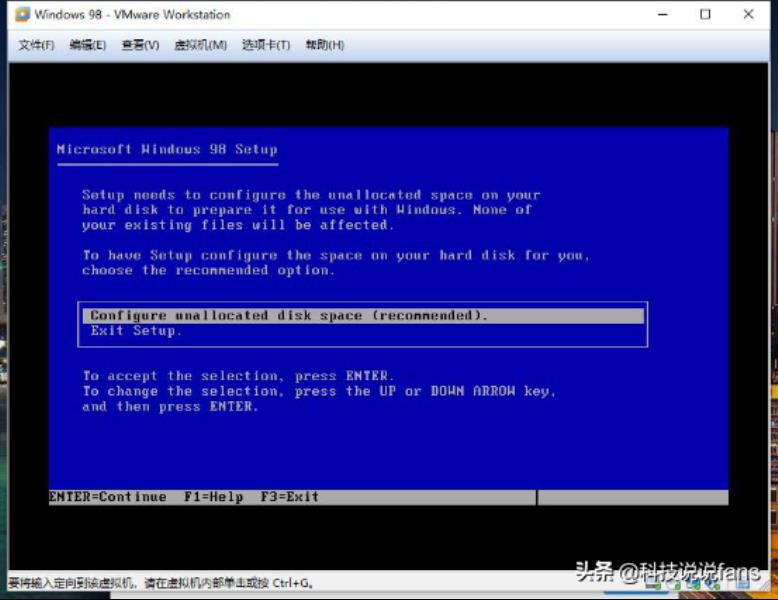
出现这个,我们要选择 yes enble large disk suport,完后机器会重启,格式化磁盘。
这一步,我们按下回车开始安装
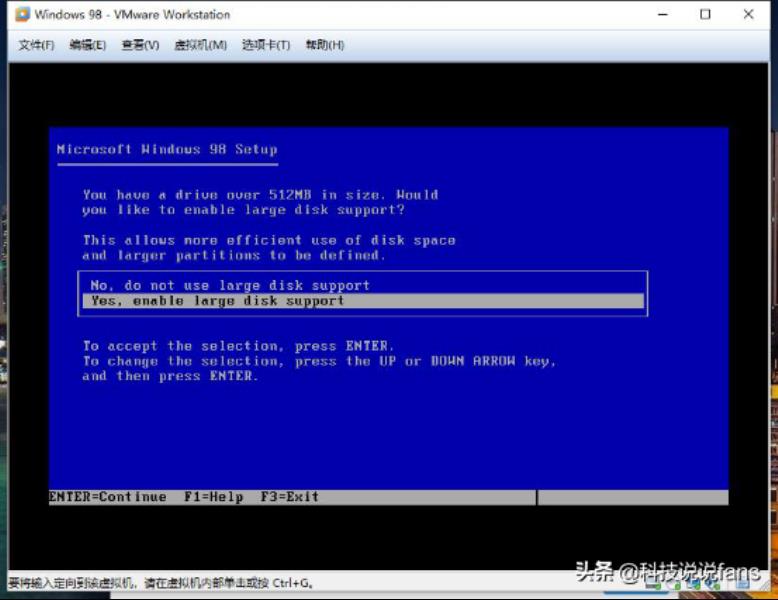
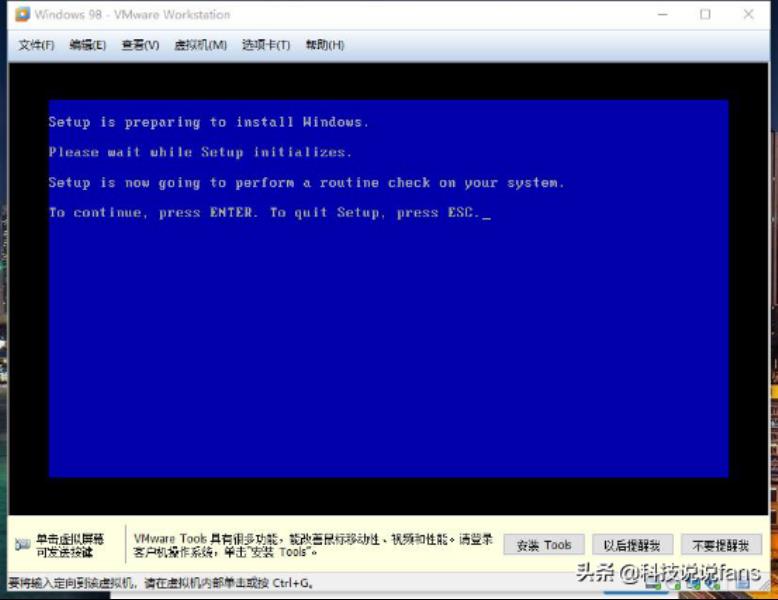
出现这个画面,表示我们正式安装Win98,大家注意如果底部出现安装 Tools,点击以后提
醒我,这个等Win98安装完再去管,安装 Tools可以提升虚拟机的性能。
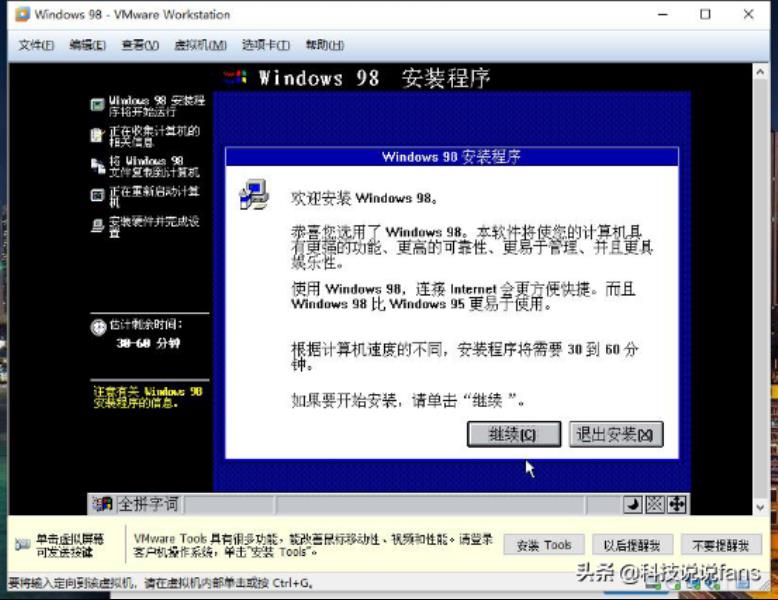
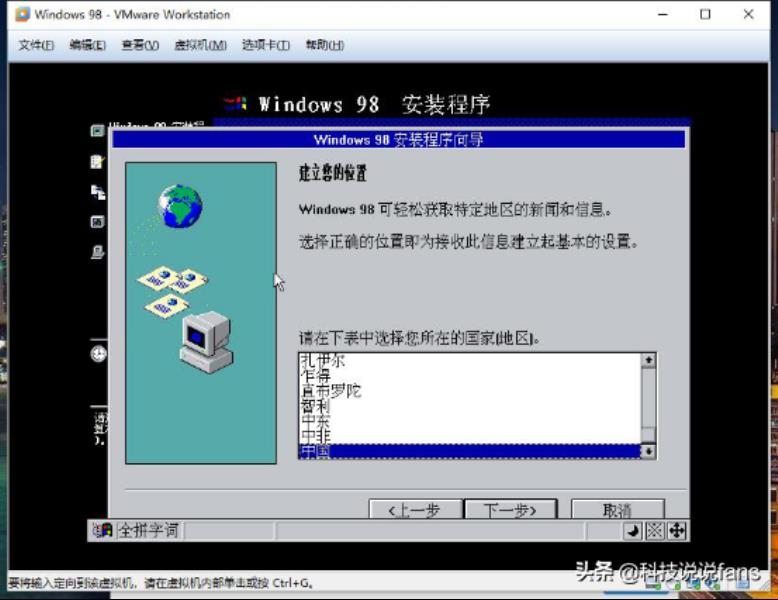
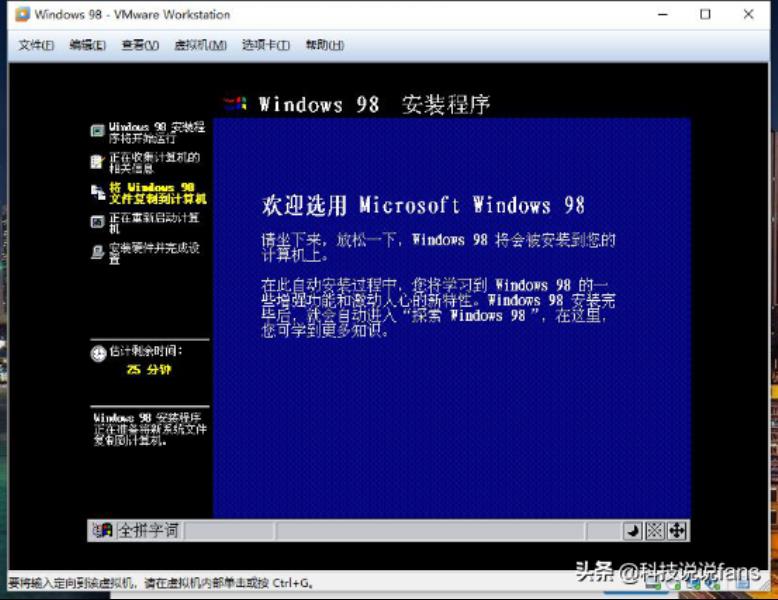
出现这个,在姓名这一栏随便输入文字即可。

提示输入产品密钥我们输入XDFJK-9GP3J-K4T7K-7GMDQ-HWDPG装程序会进入下一个阶段。
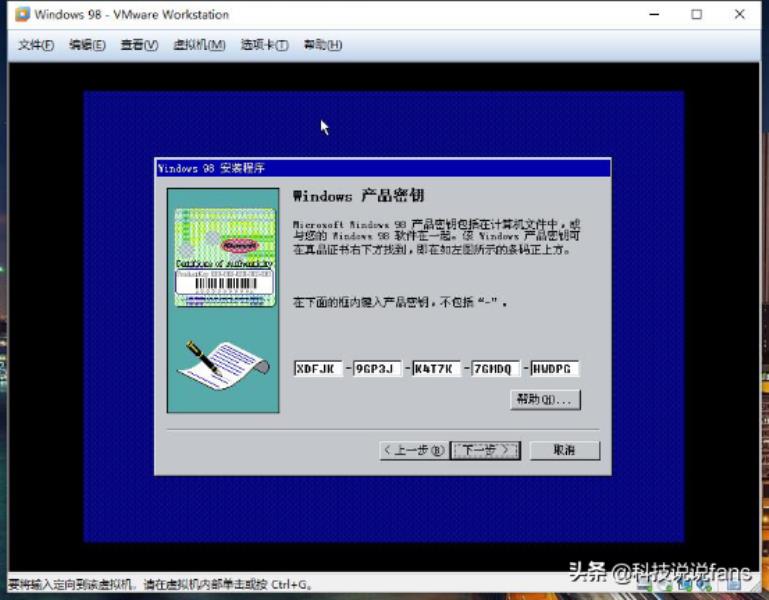
出现这个日期,我们点关闭即可。
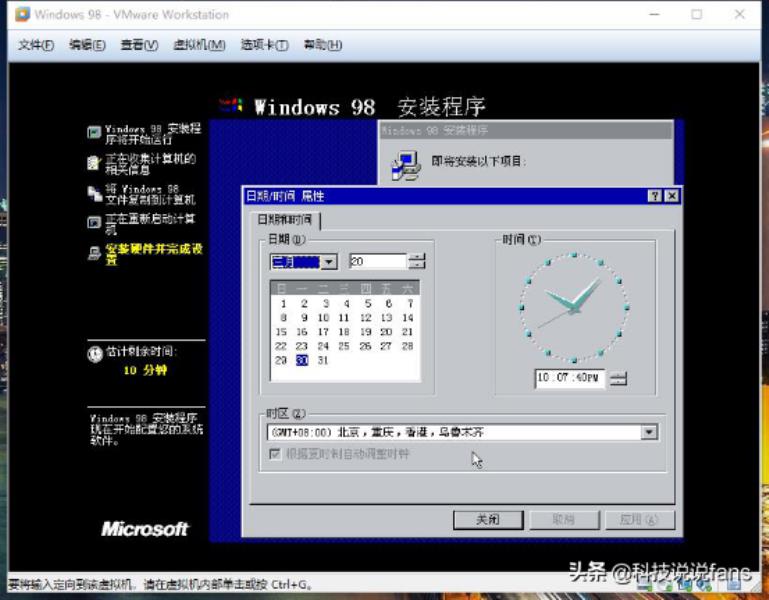
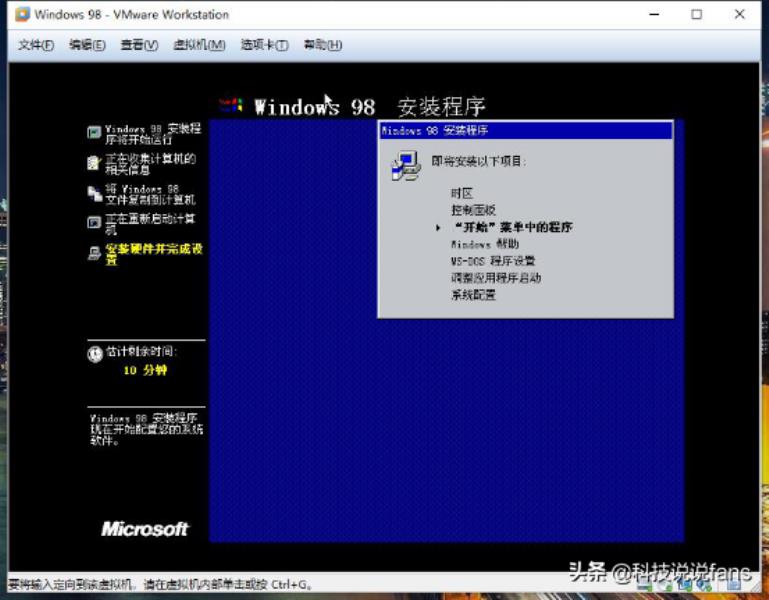
安装程序重启之后,出现这个登录界面,表示 win98安装完成。
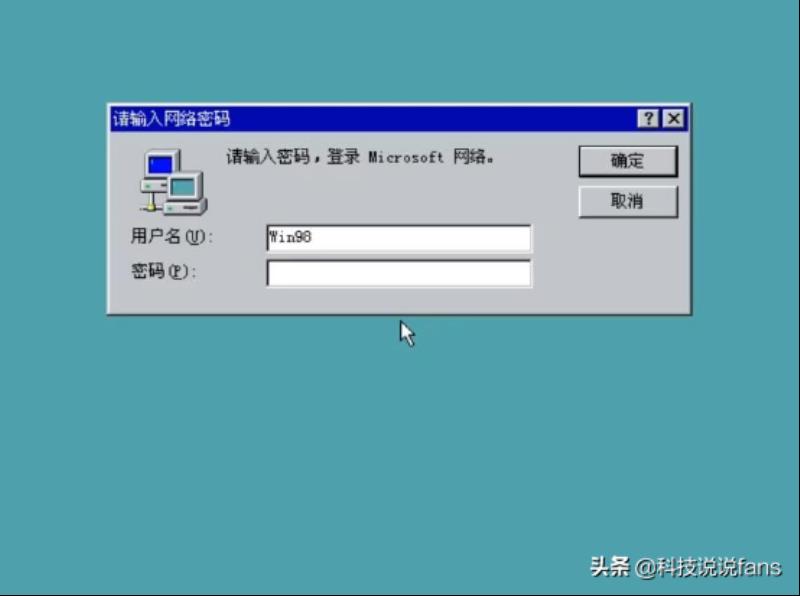
我们点确定进入桌面。第二个阶段就安装完成。
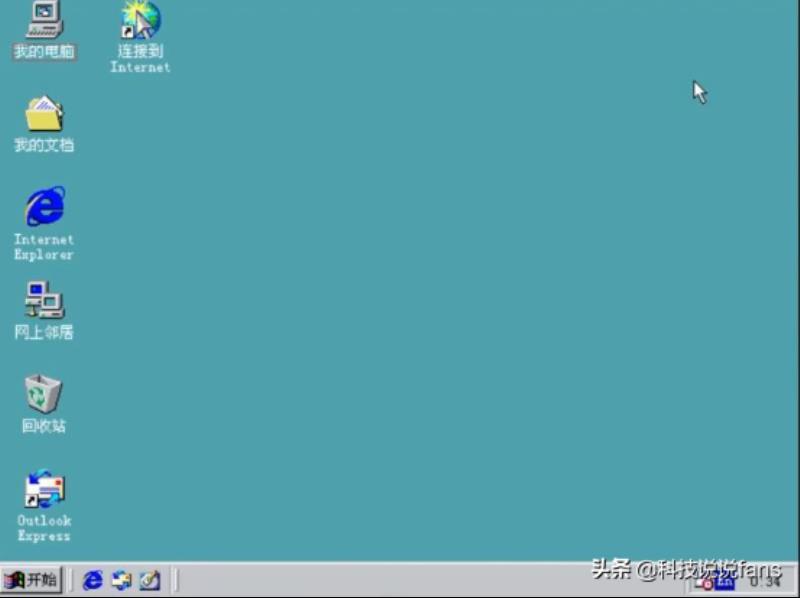
③Win98安装完成配置增强驱动
进入桌面后,细心的朋友会发现Win98非常卡,而且颜色也不正常,还没声音。我们需要
安装增强驱动和声卡驱动。 我们同时按下 Ctrl+Alt把鼠标切出。移动到虚拟机右下角的光
盘图标,双击打开。
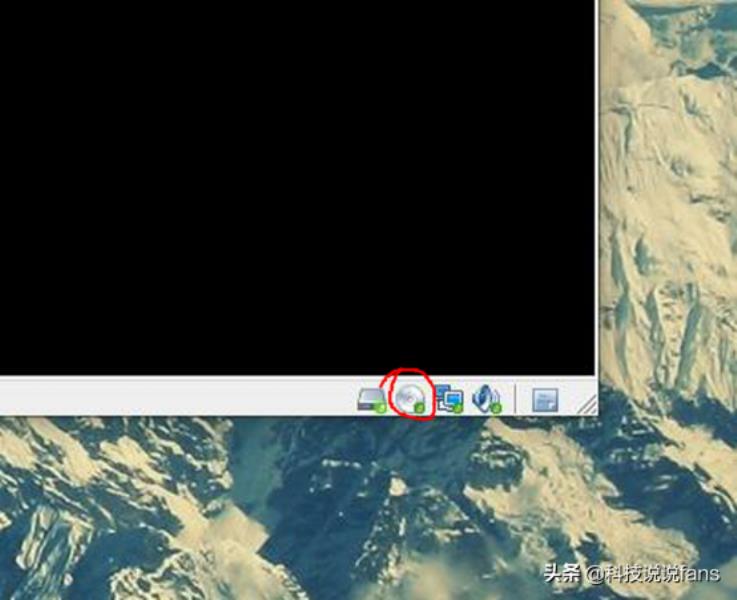
我们点击浏览找到事先准备好的增强驱动 iso,双击打开,然后点确定,然后点是。
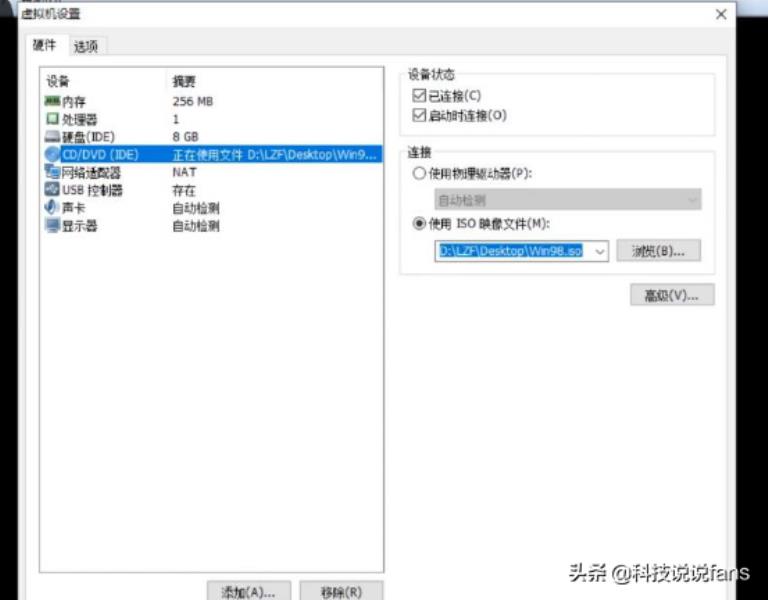
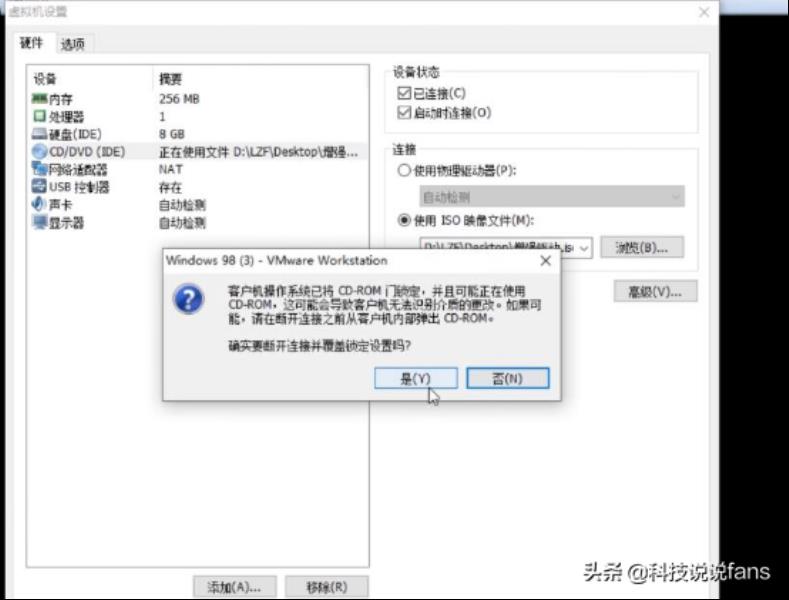
之后电脑会自动安装,我们安装提示点确定即可。
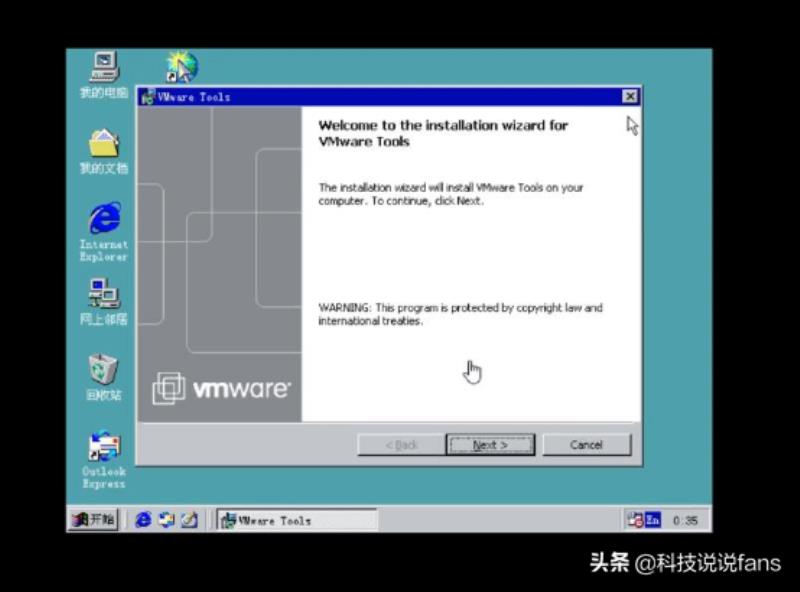
安装完电脑会重启,然后进桌面后我们安装声卡驱动,鼠标移动到我的电脑上面,打右键
打开属性。找到设备管理器,打开点重新安装驱动。
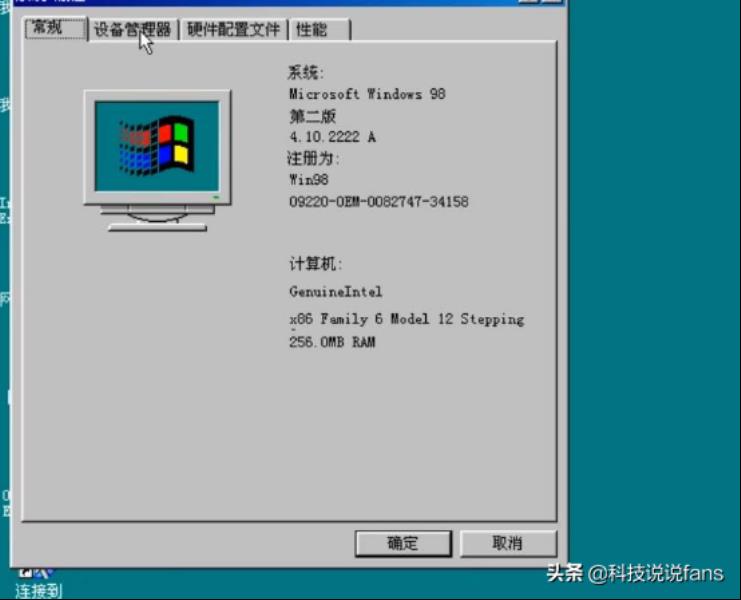
我们在其他设备找到 Audio Device这个设备双击打开。
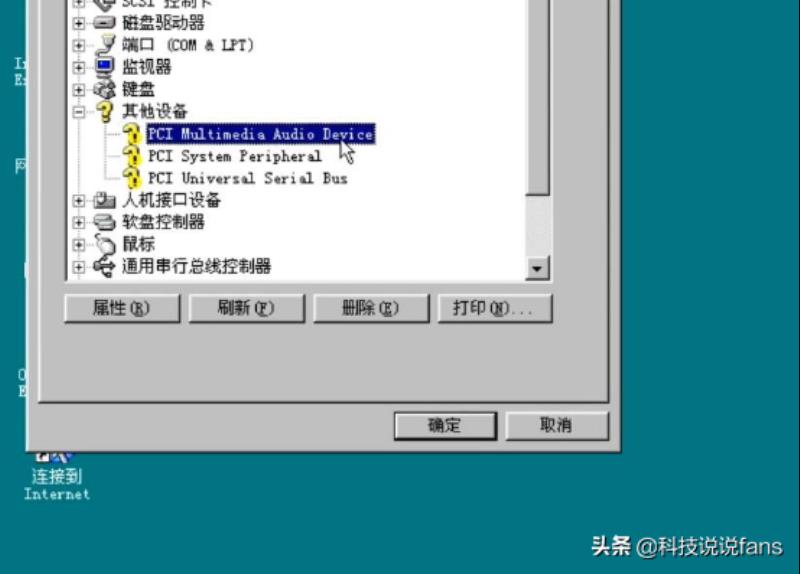
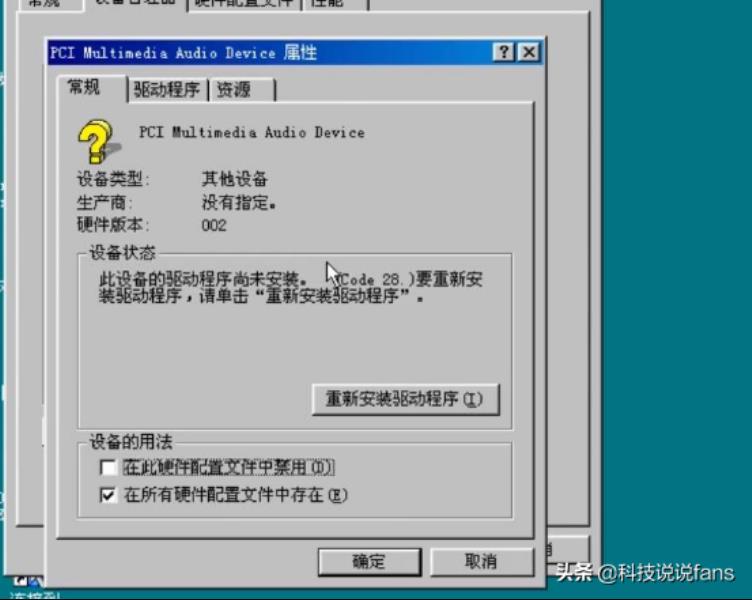
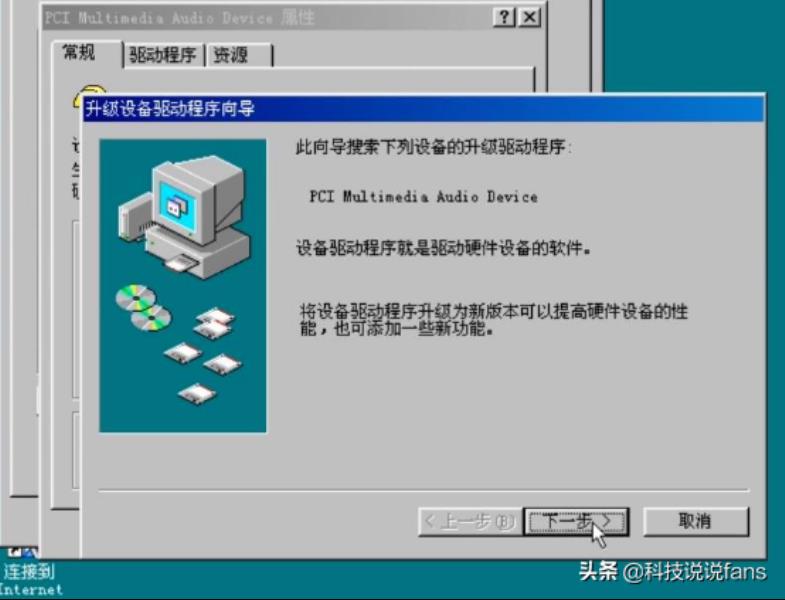
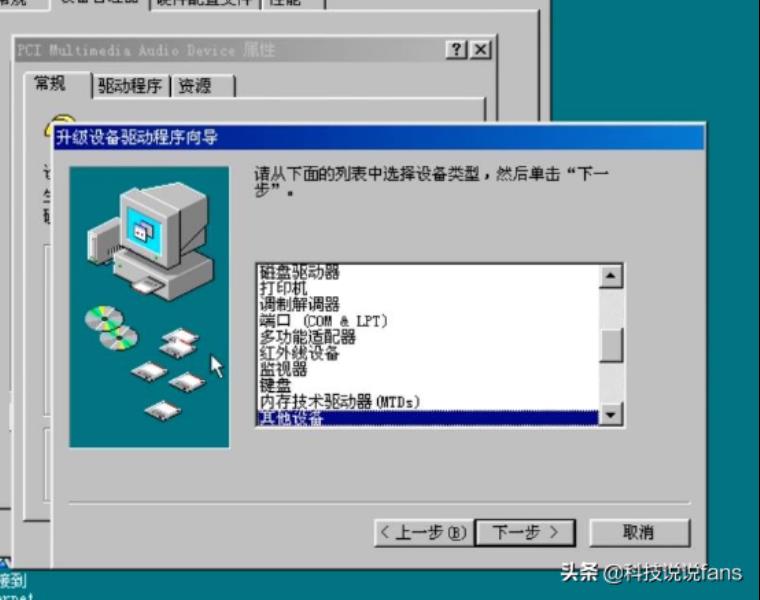

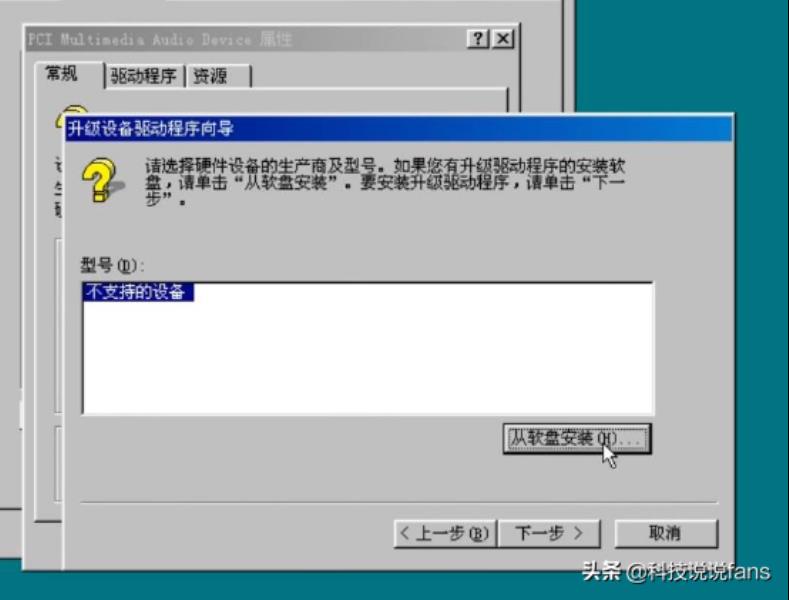
我们在驱动器选成 D,光盘,然后再驱动器上面栏目找到声卡双击打开,左边会出现一个名
字叫 eapci95.inf这个文件。我们选择他,然后点确定。
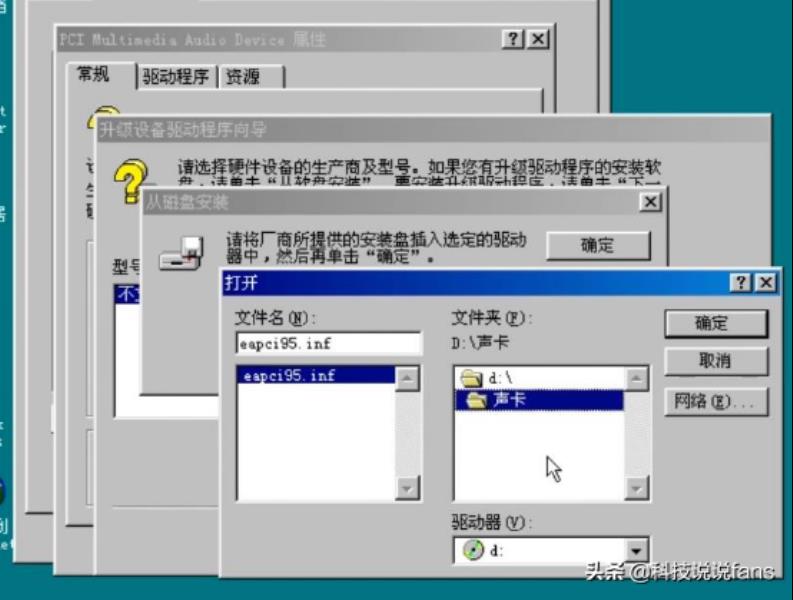
出现这个我们选第一个点下一步,系统就能自己安装驱动了。
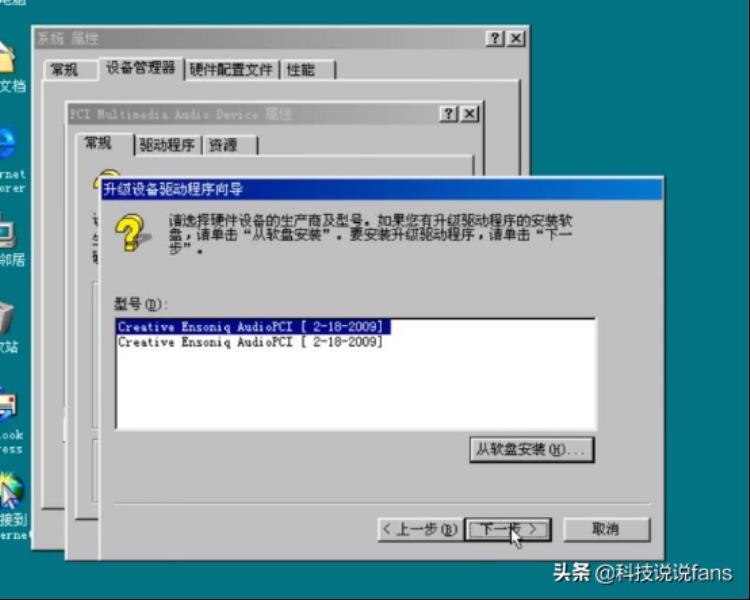
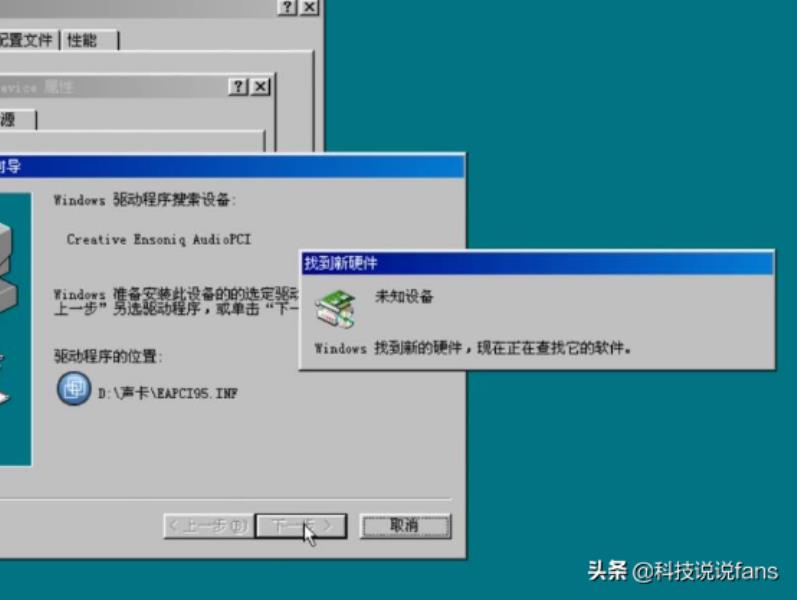
安装完成之后Win98就有声音了。
总结:我们还给大家留了两个彩蛋软件, 打开我的电脑,把鼠标移动到 D盘上面点右键,
选择打开。
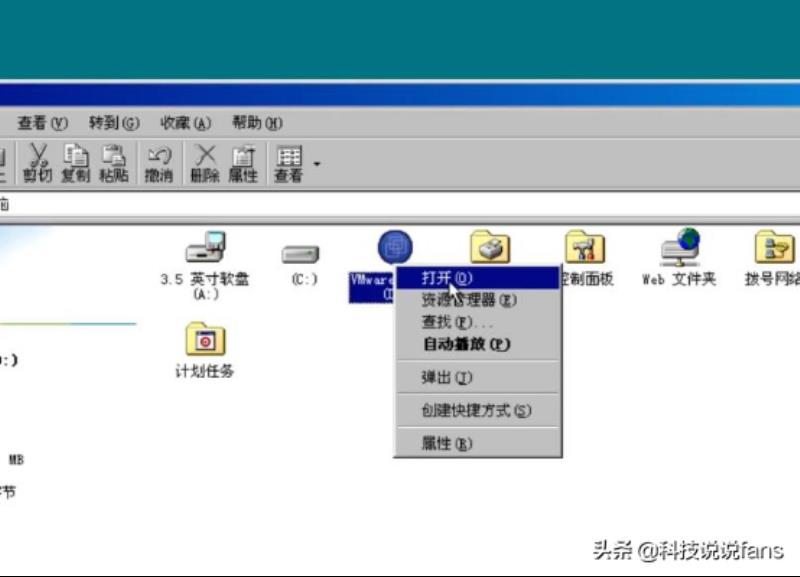
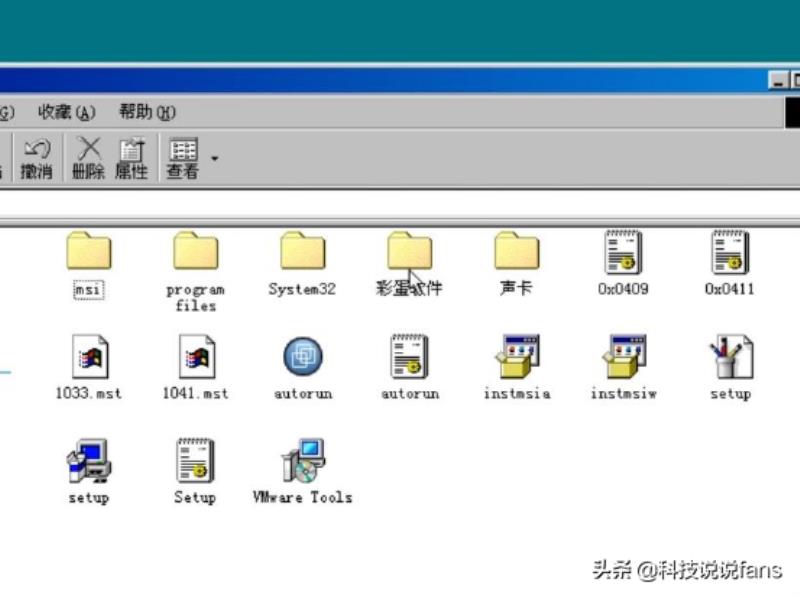
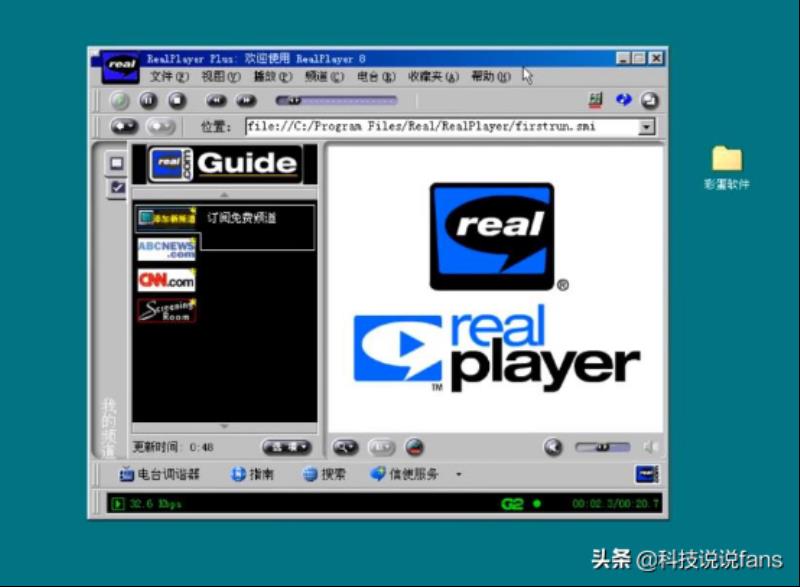
然后把彩蛋软件拖动到桌面上面,打开安装这两个软件就可以了
免责声明:本文仅代表文章作者的个人观点,与本站无关。其原创性、真实性以及文中陈述文字和内容未经本站证实,对本文以及其中全部或者部分内容文字的真实性、完整性和原创性本站不作任何保证或承诺,请读者仅作参考,并自行核实相关内容。文章投诉邮箱:anhduc.ph@yahoo.com